* 主体类型
* 企业名称
* 信用代码
* 所在行业
* 企业规模
* 所在职位
* 姓名
* 所在行业
* 学历
* 工作性质
请先选择行业
您还可以选择以下福利:
行业福利,领完即止!

下载app免费领取会员


1、在修改之前,我们先确认立杆的类型及尺寸,选择栏杆,点击“编辑类型”,在弹出的对话框中点击“栏杆位置”后的“编辑”。
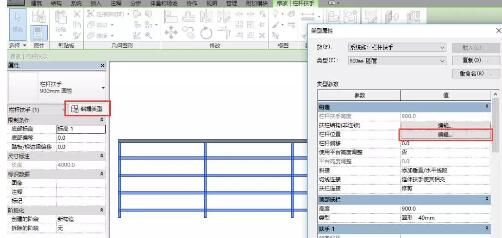
2、在弹出的对话框中确认“主样式”及“支柱”栏杆类型及尺寸(如“栏杆-圆形:25mm”)。
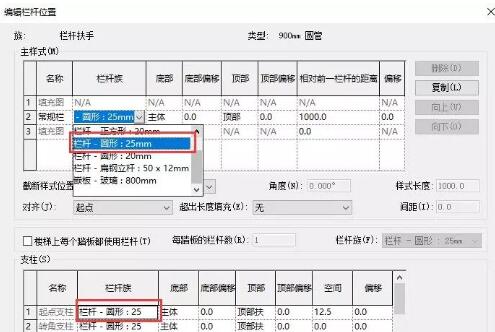
3、在“项目浏览器”点击“族”中的“栏杆扶手”,找到“栏杆-圆形”下的“25mm”,双击。
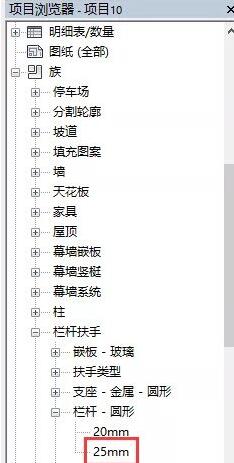
4、在弹出的对话框中即可修改“栏杆材质”。
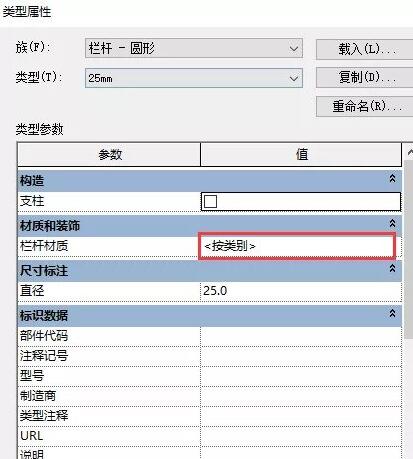
5、例如修改材质为“涂料-黄色”并确定。
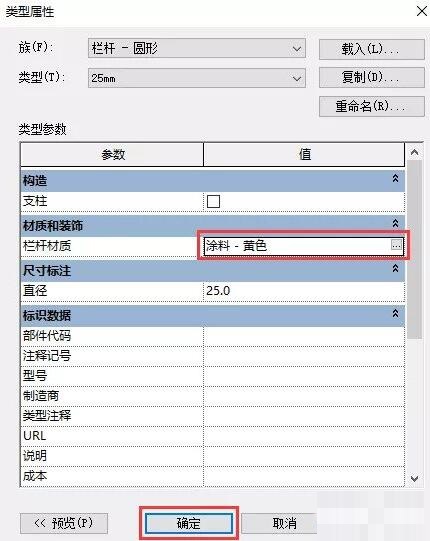
6、修改完成的效果如图所示。
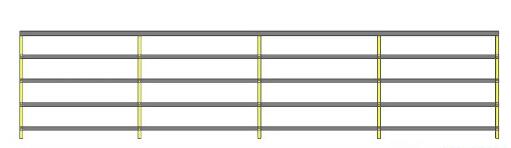
上面就是小编为大家讲解的Revit修改栏杆立杆材质的操作步骤,一起来学习学习吧。相信是可以帮助到一些新用户的。
本文版权归腿腿教学网及原创作者所有,未经授权,谢绝转载。

上一篇:Revit技巧 | Revit, ArchiCAD及Rhino 用于建模时有什么优势?
- Revit技巧 | Revit族是什么意思?Revit族的创建方法
- Revit技巧 | Revit地平开挖放坡:Revit做基坑放坡开挖方法应用
- Revit技巧 | 如何在Revit 2016中绘制幕墙
- Revit技巧 | CAD绘图技巧大全!快速提高绘图速度(1)
- Revit技巧 | revit配筋教程:Revit中如何对常规模型进行配筋
- Revit技巧 | 无法选择与标高对齐的bim粘贴选项
- Revit技巧 | 无法剪切Revit柱附着的屋顶
- Revit技巧 | Revit官方教程丨放置钢筋接头
- Revit技巧 | Revit连接的混凝土框架图元显示不一致怎么办?
- Revit技巧 | Revit空间如何设置?Revit MEP中快捷进行空间设置
相关下载















































